Mondly の特徴
- 41ヶ国語の言語をゲーム感覚で学べる基本プレイが無料のオンライン多言語学習サービス
- チャットボット(会話ができるプログラム)と疑似会話をして発音のチェックも可能
- クロスデバイス対応で、進捗をパソコンやスマホで共有できる
- Androidアプリは Mondly for Android のセットアップと使い方 を参照。
開発元
- 開発元:ATI Studios
- 開発元の拠点:ルーマニア
アクセス
システム要件
- ブラウザ: Google Chrome の利用を推奨
Firefoxや Brave などのブラウザではマイクが正しく動作しない場合がある。
セットアップ
![]()
公式サイト にアクセスして I Speak を 現在使用している言語 に設定、 I want to lean から 学習したい言語 を選択して「Start Learning」をクリック。
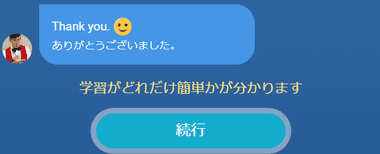
チャット画面が表示されるので「続行」。
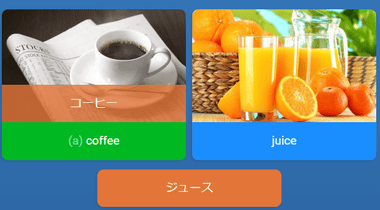
チュートリアルに従って設問に答える。
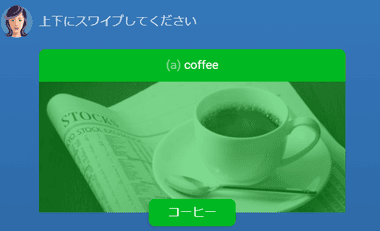
スワイプはマウスでドラッグ。
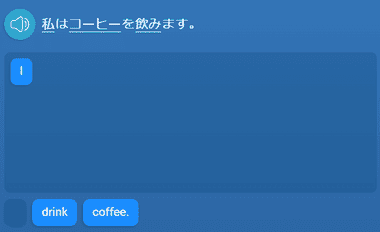
![]()
用意されている単語を並べて「チェック」。
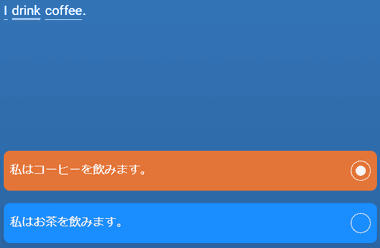
![]()
訳文を選択して「チェック」。
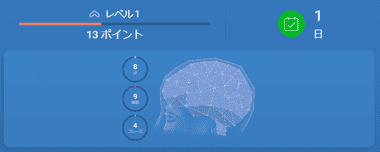
![]()
学習の進捗状況が表示されるので「続行」。
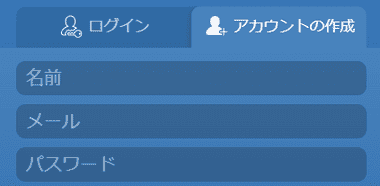
アカウント登録画面になるので各項目を入力するか、Facebook・Googleアカウント・Apple ID にMondlyを関連付ける。
パソコンとスマホなどクロスデバイスでの利用はアカウント作成が必須。
アカウントを作成せずにゲストとして利用することも可能だが、ゲストはブラウザの Cookieを削除するとデータが消えてしまうためアカウントの作成を推奨。
![]()
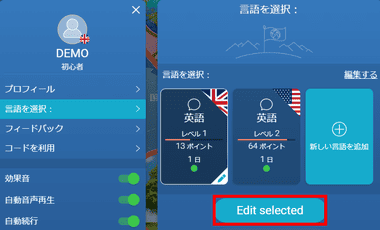

レベルの変更は右上の 設定 を開き、言語を選択 で難易度を変更する言語を選択し、レベルを選択 で編集して「保存」。
デフォルト設定ではレッスンの難易度は 初心者 になっている、
Mondly の使い方
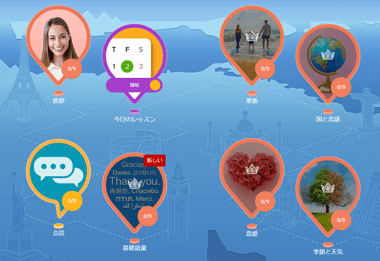
Mondlyのホーム画面にはレッスンのカテゴリーが表示され、マウスのスクロールホイールを回して画面を移動する。
無料で利用できるカテゴリーは 今日のレッスン・挨拶・会話 のみで、サブスクリプションを購入すると 基礎語彙・旅行・交通機関・飲食・文法 など多くのカテゴリーが選択可能になる。
王冠マークが付いているのはプレミアムプランで利用できるカテゴリー。
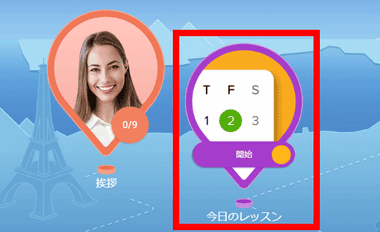
日替わりのレッスンは 今日のレッスン をクリック。
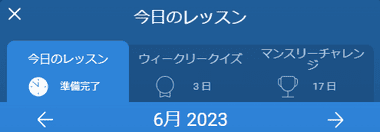
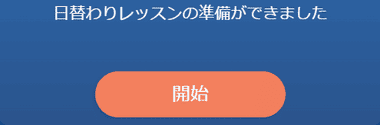
「開始」をクリック。
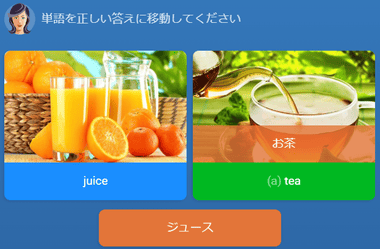
チュートリアルと同じ要領で設問に答えていく。
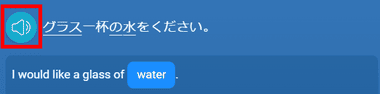
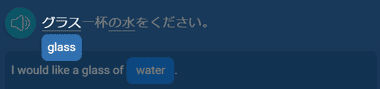
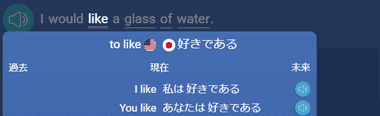
リスニングはスピーカーアイコンをクリックすると再度 聞くことができ、設問に表示される下線をクリックすると単語や意味、例文などを確認できる。
![]()
![]()
![]()
マイクアイコンが表示された場合はマイクを使用して発音の確認ができ、マイクアイコンを長押しして発声し、発音が悪いと不正解になる。
初回利用時はブラウザがマイクへのアクセス許可を求めてくるので許可する。
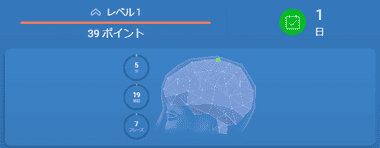
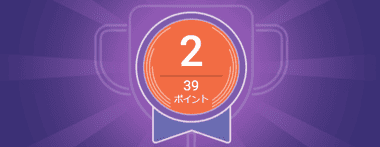
クリアしたレッスンはポイントとして加算され、経験値(ポイント)が貯まるとレベルアップする。
ポイントは同じレッスンでも繰り返すことで増加する。
会話
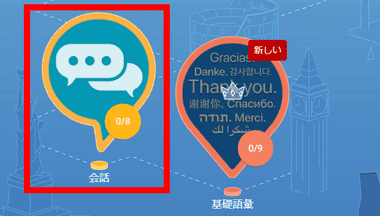
カテゴリーの 会話 はチャットボットと会話をする形でレッスンが進められる。
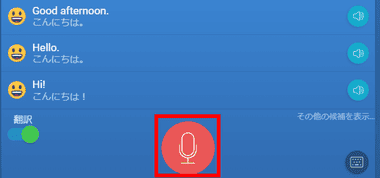
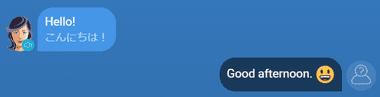
マイクアイコンを長押しして会話をする。
基本的には表示されている三択の中から回答を読み上げる形式だが、三択以外のフレーズがある場合は その他の候補を表示 をクリックすると表示され、質問によっては選択肢にない回答も認識して会話が進行する。
発音が悪いと Pardon me ? や Please repeat 、I can’t hear you over the noise などの回答が返ってきて、正しく答えられるまで しつこく 辛抱強く訊いてくる。
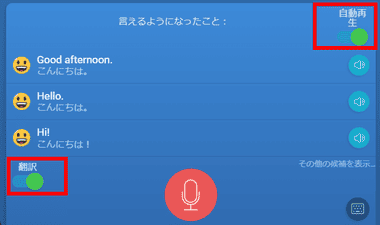
自動再生 は表示される選択肢を読み上げる機能、 翻訳 はチャットボットの質問の和訳表示で、デフォルトで有効になっている。
マイクが使用できない時は右下のキーボードアイコンからタイピングもできる。
Mondly VR
Mondly VR は Meta Quest と Google VRに対応したアプリで、ブラウザで利用する Mondlyとは別物で、プレイするにはヘッドマウントディスプレイ(HMD)とアプリの購入が必要。
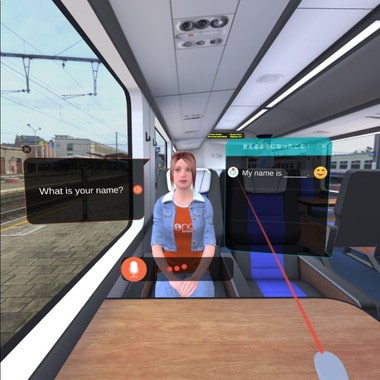
電車の中でいきなり前に座っている人が話しかけてきたり、タクシーの中での会話など、実際にありがちなシチュエーションが展開され、マイクでの会話 が基本になるため「チケット」と発音しているつもりが「Chicken?」と聞き返されるなど、発音が悪いと会話が進まずゲームとは言えいたたまれなくなる。
購入方法
Mondly のプレミアム版 は 1 言語のみのサブスクリプションタイプと、41言語を利用できる買切りプランがあり、買切りの41言語のプランは 大幅に割引されている。
プレミアム 1 言語 月払い(20% OFF)
プレミアム 1 言語 年払い(20% OFF)
プレミアム 41 言語 ライフタイム (期間限定 90% OFF)
プレミアム版は Mondly Kids のプレミアム版も同じアカウントで利用可能。
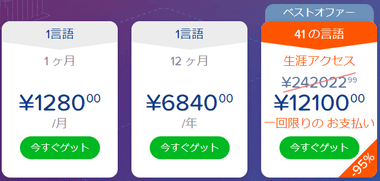
プレミアム 41 言語 ライフタイム は 1 言語月払いの年間料金以下で購入でき、買切りタイプなので追加料金も発生しない。
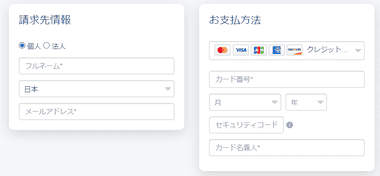
請求先 と 決済情報を入力して注文を確定。
Mondlyはグローバルな決済代行サービス 2Checkout を利用しており、クレジットカード のほか PayPalやコンビニ決済 も利用可能。
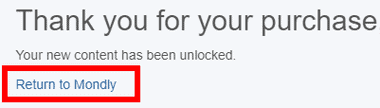
支払いが完了したら Return to Mondly をクリック。
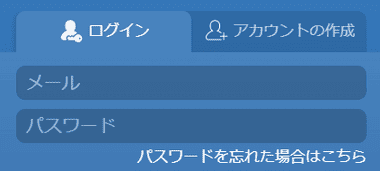
ログイン画面になるので アカウント情報を入力してログインすると、購入したプランがアカウントに関連付けられて処理が完了する。
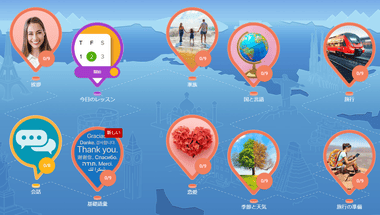
すべてのレッスンが選択可能になる。
サブスクリプションを停止する際に注文番号とメールアドレスが必要になるため、受信したメールは必ず保管しておく。
Mondly のサブスクリプション停止方法
プレミアム 41 言語 ライフタイムプラン以外は自動更新が有効になっているサブスクリプションタイプになっている。
サブスクリプションを停止はウェブ版・Android版・iOS版 で 操作が異なる。
ブラウザ版
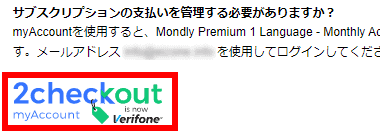
サブスクリプション購入時に 2Checkoutから送信されたメールの 2checkout my Account のロゴをクリックするか、直接 2checkout のアカウント管理画面 にアクセスする。

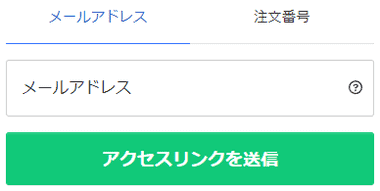
右上にある言語選択リストから 使用言語 を選択し、サブスクリプションを購入した際の 注文番号(2checkout 注文参照の番号)か メールアドレス を入力して「アクセスリンクを送信」。
2Checkout のアカウントを未取得の場合は メールが送信されるので、受信したメールの本文にあるリンクをクリックしてパスワードを設定。

アクセスリンクが記載されたメールが送信されるので、リンクをクリックしてアカウント管理画面を開く。

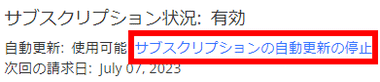
上部メニューの マイプロダクト タブを選択し、サブスクリプション状況 が 有効 になっている Mondly の 自動更新 の項目にある サブスクリプションの自動更新の停止 をクリック。
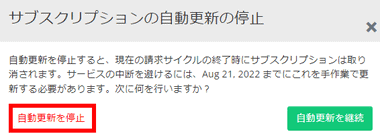
「自動更新を停止」を選択。
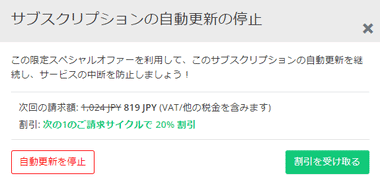
次回 請求額 の割引 が提示されるので 思い留まる場合は「割引を受け取る」、次回請求を停止する場合は「自動更新を停止」。

マイプロダクト の 自動更新 が 無効 になっていることを確認したら 設定完了。
自動更新を無効にしても期限内であればプレミアム版として利用できる。
Androidアプリ
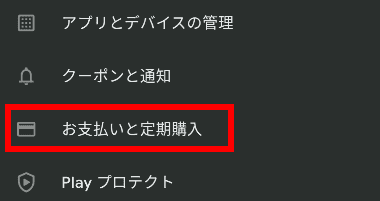
Playストアを開き、アカウントメニューの お支払いと定期購入 から 定期購入 を選択し、Mondly の 定期購入を解約する。
関連記事
最新の Amazon Kindole をパソコンにインストールする手順と、パーソナルドキュメントを Kindkeライブラリに追加できる Send to Kindleでのアップロード手順
電子書籍の整理・閲覧・ファイル形式の変換 が可能なほか Kindle・Kobo・ACSM形式 の電子書籍 の DRM解除も可能な無料の電子書籍管理アプリ
ePUB/PDFのパーソナルドキュメントの Playブックスのオンラインストレージへ保存する方法や Google Playブックスで購入した書籍をオフラインで閲覧する方法
紀伊國屋書店の電子書籍以外のコンテンツもローカルドライブや Dropboxからインポートできる、縦書き・右綴じなど日本仕様の書籍を正しく表示できる無料の電子書籍リーダー












